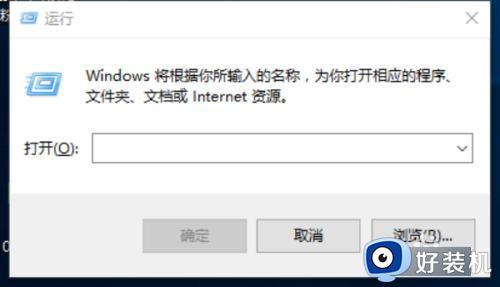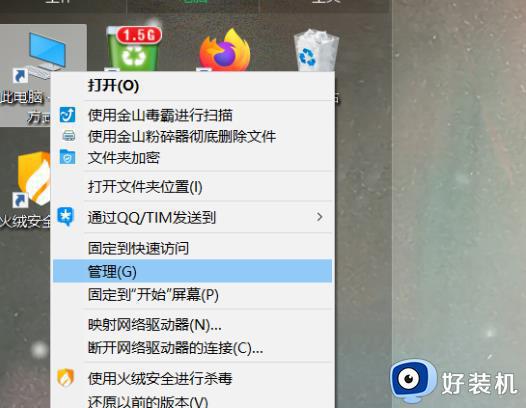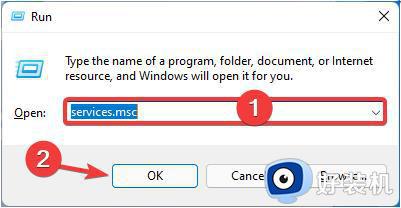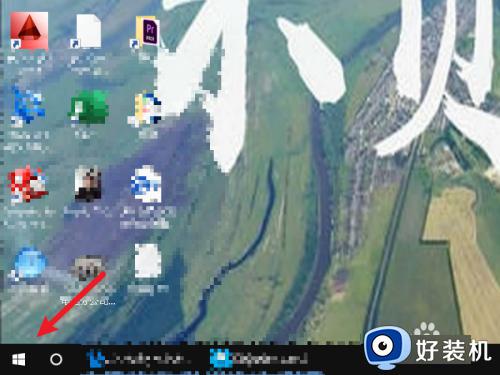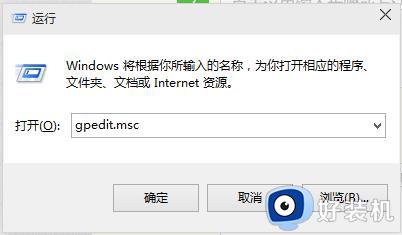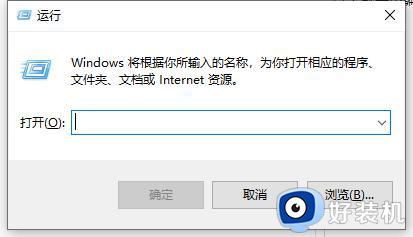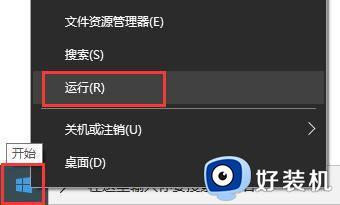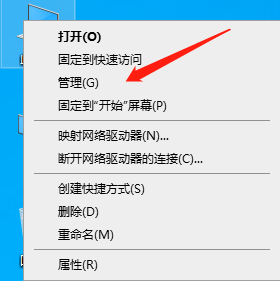win10禁用错误报告的方法 win10怎么禁用错误报告
时间:2023-09-05 14:49:52作者:zheng
错误报告会记录我们在win10电脑上运行应用程序时的错误信息,并且会将错误信息提交至微软官方,我们在使用win10电脑的时候有时会出现windows正在向microsoft报告的提示,有些用户想要将其关闭,却不知道如何操作,今天小编就给大家带来win10禁用错误报告的方法,操作很简单,大家跟着我的方法来操作吧。
推荐下载:32位win10
方法如下:
1、在系统桌面左下角,找到一个win的图表,点击开始按钮,选择弹出菜单中的运行菜单。
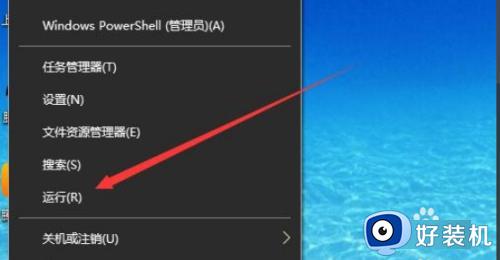
2、在已经打开的运行窗口中,输入命令为gpedit.msc。这个是打开注册表的意思,注册表为系统的关键文件,不要轻易修改。

3、点击确定后,会出现本地组策略编辑器的界面,在以此点击计算机配置--管理模板--windows组件的菜单。
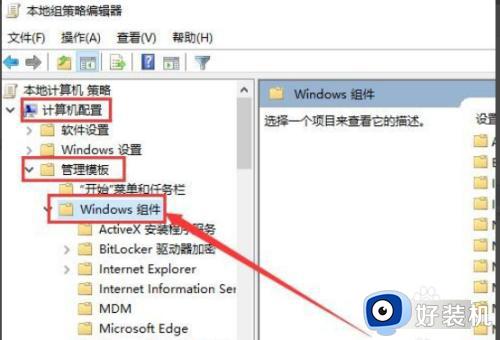
4、找到“-windows组件”的菜单中展开以后找到“Windows错误报告”这个选项,然后找到设置项。
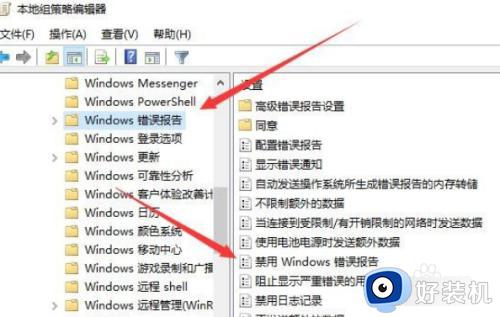
5、右键点击 右侧 “禁用windows错误报告”的设置项选择编辑的菜单。
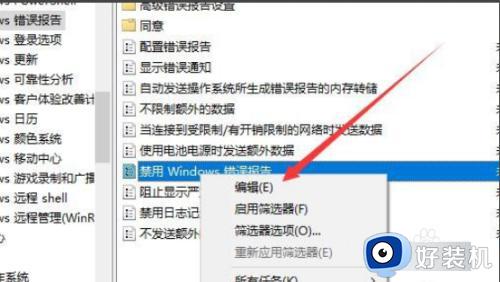
6、在打开的编辑窗口选择已启用的选项就可以了。
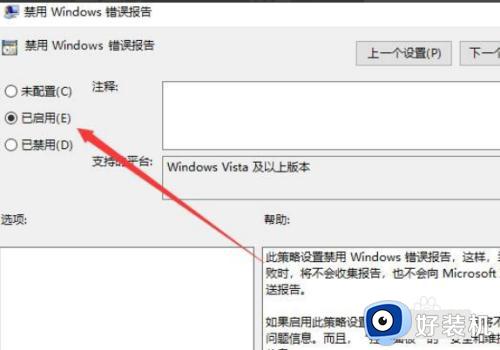
以上就是小编为你带来的关于win10禁用错误报告的方法的全部内容了,希望可以解决你的问题,感谢您的阅读。